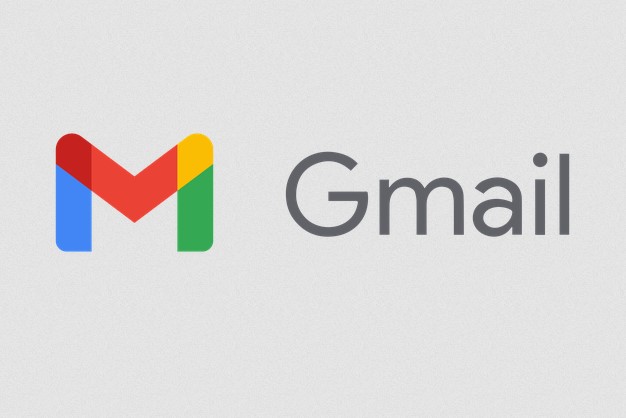Gmail adalah layanan email yang disediakan oleh Google. Untuk dapat menggunakan berbagai layanan milik Google, Anda perlu memiliki akun Google Mail. Dan bila Anda ingin menambahkan email ke daftar Kontak di Gmail, dibawah ini dijelaskan panduannya.
Gmail tidak memiliki daftar kontak sendiri, tetapi menggunakan Google Kontak sebagai daftar kontak universal yang digunakan bersama antara Gmail dan kontak telepon Anda. Jadi, jika Anda ingin menyimpan alamat email baru ke daftar kontak di Gmail, Anda perlu menambahkannya ke Google Kontak.
Dalam artikel ini akan ditunjukkan cara menambahkan email ke daftar kontak di Gmail, baik Anda menggunakan komputer, Android, maupun iPhone.
Contents
Cara Menyimpan Alamat Email ke Kontak Gmail di Komputer
Metode 1: Tambahkan Dari Email
Jika Anda menerima email dari seseorang yang baru, Anda dapat menambahkannya ke kontak Anda langsung dari email:
- Buka email di Gmail di komputer Anda.
- Arahkan mouse Anda ke nama pengirim.
- Klik Tambahkan ke kontak di jendela pop-up.
- Edit rincian tambahan dan klik simpan.
Metode 2: Menambahkan Alamat Email Secara Manual
Untuk menambahkan kontak secara manual:
- Buka contacts.google.com dan login.
- Klik Buat Kontak.
- Masukkan alamat email dan rincian lainnya.
- Klik Simpan.
Metode 3: Impor Beberapa Alamat Email
Untuk menambahkan beberapa alamat email sekaligus:
- Buat file CSV dengan alamat email.
- Di Kontak, klik Impor.
- Pilih file CSV. Alamat akan diimpor secara otomatis.
Cara Menambahkan Alamat Email di Android
Metode 1: Dari Aplikasi Gmail
- Buka email di aplikasi Gmail.
- Ketuk ikon profil di samping nama pengirim.
- Ketuk Tambahkan ke kontak.
- Masukkan rincian tambahan dan ketuk Simpan.
Metode 2: Dari Aplikasi Kontak
- Aktifkan sinkronisasi kontak di pengaturan akun Google Anda.
- Buka Kontak dan ketuk Buat kontak baru.
- Masukkan alamat email dan rincian lainnya.
- Ketuk Simpan untuk menambahkannya ke kontak Google Anda.
Cara Menyimpan Email ke Kontak Gmail di iPhone
Metode 1: Dari Aplikasi Gmail
- Buka email di aplikasi Gmail.
- Ketuk ikon profil di samping nama pengirim.
- Ketuk Tambahkan ke kontak
- Pada peramban, masukkan detail tambahan apa pun.
- Ketuk Simpan.
Metode 2: Dari Situs Web Kontak Google
- Buka contacts.google.com di peramban iPhone Anda.
- Masuk dan ketuk ikon +.
- Pilih Buat kontak dan masukkan alamat email dan detail lainnya.
- Ketuk Simpan untuk menambahkan ke kontak Google Anda.
Menyimpan alamat email ke kontak Gmail Anda membuat pengiriman email lebih cepat dan nyaman.
Baik Anda ingin menambahkan alamat email individual atau mengimpor beberapa sekaligus, Anda hanya perlu beberapa klik di komputer, HP dan tablet Android, atau iPhone.